2010/10/12
No Comments
Reading time: 2 – 4 minutes
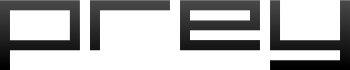 Quan ens roben el portàtil l’únic que ens queda fer és resar perquè siguem realistes, és molt poc provable que la policia el trobi. Així doncs, el que preten fer prey és enviar-nos tota la informació possible del portàtil després de que ens l’hagin robat.
Quan ens roben el portàtil l’únic que ens queda fer és resar perquè siguem realistes, és molt poc provable que la policia el trobi. Així doncs, el que preten fer prey és enviar-nos tota la informació possible del portàtil després de que ens l’hagin robat.
El seu funcionament és força simple, però al mateix temps s’ha de dir que la idea sembla força eficient. En la versió per linux es tracta d’un script fet amb perl que es col·loca al crontab, de forma que cada x’s minuts es connecta a una URL del servidor de prey o del nostre propi servidor. Aquest URL sovint respon dient que tot va bé, és a dir, que el portàtil no ha estat marcat com a robat. En cas contrari, el servidor respon via HTTP dient que el dispositiu ha estat robat. En aquest moment és quan l’script es posa a treballar i es posa a recollir tot tipus d’informació per reportar-la a la pàgina web:
- geolocalització per GPS o Wifi, si no disposem de GPS. He provat la localització per wifi i va força bé.
- fa fotos amb la webcam del portàtil i captures de pantalla
- reporta tota la informació que pot sobre processos que hi ha corrent al sistema, rutes, informació de les wifis veïnes, etc.
- també podem fer sonar alarmes, borrar informació remotament, que ens enviï alguns arxius abans de ser borrats,etc.
- a més els reports que es van reben queden arxivats en una interficie força amigable i molt senzilla d’usar
- a més el software d’auto-actualitza
La compte gratuïta que ofereix la pàgina web permet tracejar fins a 3 dispositius, obviament si usem el nostre propi servidor HTTP podrem tracejar tots els dispositius que volem. Si volem usar més dispositius haurem d’adquirir una compte professional que tampoc sembla massa cara: per exemple, la més econòmica és la de 12€/mes que permet controlar fins a 10 dispositius amb un màxim de 25 informes per cada dispositiu.
Jo he provat la versió de Windows i la de Linux i ambdues m’han funcionat força bé a la primera, però pel que posa a la web també tenen la versió de Mac i la d’Android. Aquest última diria que és molt nova. Malgrat això en els meus dos Androids no uso prey sinó que uso WaveSecure. Pensat especialment per a dispostius mòbils, ja que tenen versions per: Blackberry, Symbian, Windows phone, Java i Android, és clar.
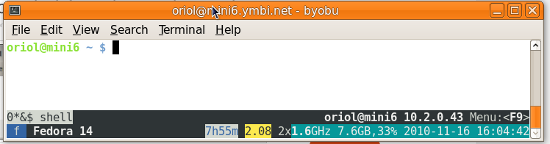
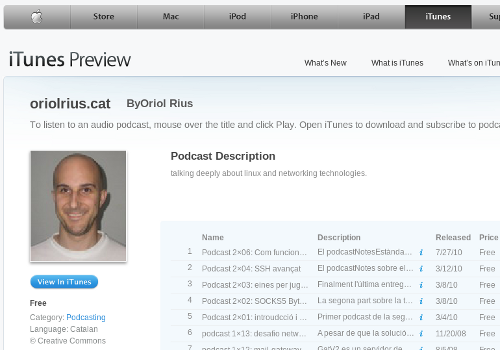

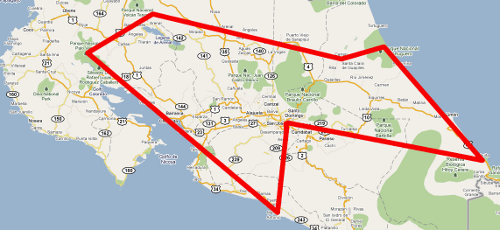
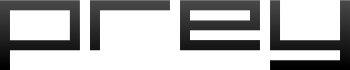 Quan ens roben el portàtil l’únic que ens queda fer és resar perquè siguem realistes, és molt poc provable que la policia el trobi. Així doncs, el que preten fer
Quan ens roben el portàtil l’únic que ens queda fer és resar perquè siguem realistes, és molt poc provable que la policia el trobi. Així doncs, el que preten fer